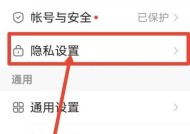电脑重装系统后无声音问题如何解决?
- 网络技巧
- 2025-03-15
- 20
- 更新:2025-03-12 17:56:49
重装系统对于普通用户来说是一个较为频繁的操作,然而在操作后,遇到一些系统设置和驱动问题是在所难免的。比如,电脑重装系统后无声音问题就很常见。在这篇文章中,我们将一步步教你如何解决重装系统后遇到的无声音问题,确保你能够顺利完成相关设置并恢复电脑的音频输出功能。
一、检查硬件连接
遇到电脑无声音的情况,需要检查的最基本问题就是硬件连接是否正确。请按照以下步骤进行检查:
1.检查扬声器或耳机连接。确保扬声器或耳机的电缆插头已正确插入电脑的音频端口。
2.测试其它音频设备。如果可能,尝试使用手机或其他设备的耳机插在电脑上,以确定问题是否出在电脑端。
3.检查音响电源。如果使用外部音响,请确认其电源已开启,并且音量调节至合适水平。
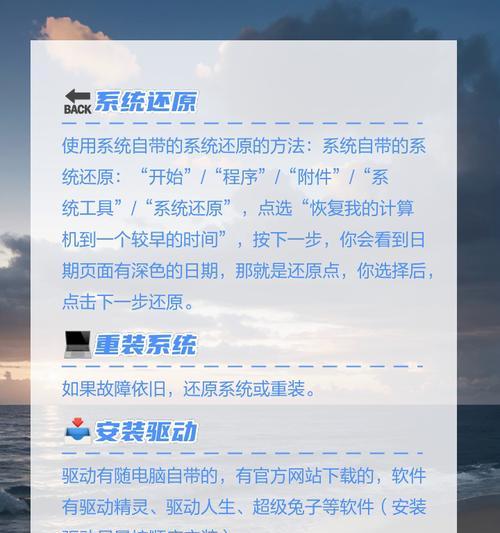
二、系统声音设置的检查与调整
确认硬件没问题之后,接下来需要检查系统的声音设置是否正确:
1.查看系统托盘的音量图标。在屏幕右下角的系统托盘中查看音量图标,看是否有静音或是音量被调至最低。
2.打开声音设置界面。右键点击音量图标,选择“打开声音设置”选项,或通过“设置”->“系统”->“声音”进行设置。
3.检查播放设备选择。在声音设置界面,确认“播放”选项卡下面的设备是否为正确的声音输出设备,同时可以尝试切换其他设备测试。
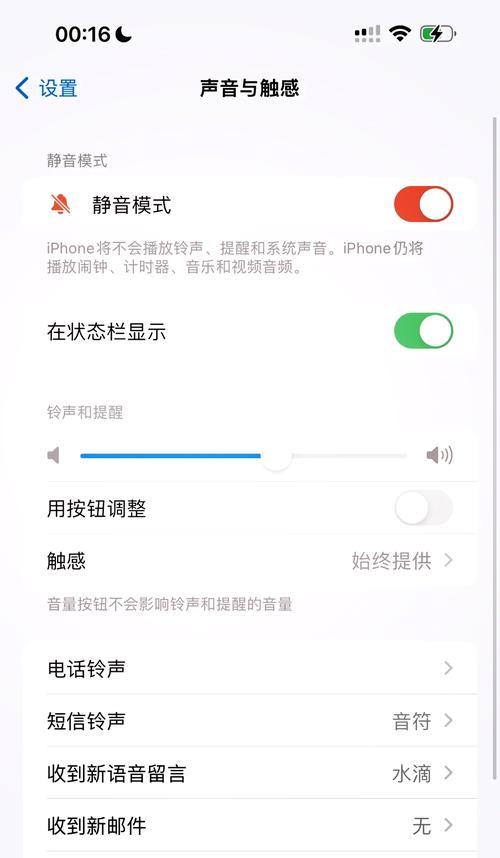
三、音频驱动的重装与更新
如果上述两步都无法解决问题,很可能需要检查或重新安装音频驱动。
1.识别声卡型号。在设备管理器中查看声音控制器下的设备型号,或者通过设备制造商的官网查询你的电脑型号对应的声卡。
2.下载并安装驱动。访问声卡制造商的官方网站,下载与操作系统版本相匹配的最新音频驱动,并按照提示进行安装。
3.使用驱动安装软件。如果你觉得手动下载安装驱动过于繁琐,可以使用如驱动人生、驱动精灵等第三方驱动安装软件来帮助识别并更新驱动。
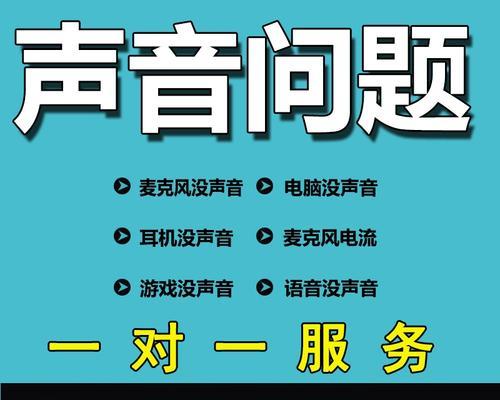
四、排查系统设置与软件冲突
在重装系统之后,系统设置或软件冲突也可能导致无声音问题。可以按照以下步骤排查:
1.请检查系统更新。确保你的系统已经更新到最新版本,很多小问题可以通过系统更新来解决。
2.检查音频服务。在服务管理器中,检查WindowsAudio和WindowsAudioEndpointBuilder服务是否正在运行,如果不是,请手动启动它们。
3.运行故障排除器。Windows系统内置的“播放音频”故障排除器可以自动检测并解决问题。
五、故障排查深入操作
如果以上步骤都无法解决你的问题,可以尝试更深入的操作:
1.查看事件查看器。打开“事件查看器”,查看是否存在与音频相关的错误日志,这可能会提供解决问题的线索。
2.手动更新BIOS。在极个别情况下,BIOS过时会影响系统的音频输出,如果你对此了解并且有信心,可以尝试手动更新BIOS。
3.备份数据并寻求专业帮助。如果问题依旧无法解决,为了避免数据损失和系统损坏,请考虑备份数据并寻求专业技术人员的帮助。
综合以上,解决电脑重装系统后无声音的问题,本质上需要从硬件连接、系统设置、音频驱动等多个方面进行排查和调整。遵循上述步骤,一步步深入诊断,大多数情况下均可恢复电脑的音频功能。如果有任何疑问或在操作过程中遇到问题,欢迎留言进一步探讨和交流。